教室日記2021.05.08
ビデオ会議ツールといえば有名な「Zoom」
https://zoom.us/jp-jp/meetings.html
講師Staff間での研修でも
今や欠かせないツールの1つです!!!!
そのZoomに
会議の雰囲気をUPするおもしろい機能が
先月から追加されているのはご存知ですか?
(画像参照)
参加者(またはウェビナーパネリスト)を
1つの仮想シーンにまとめて表示できる
「Immersive View」機能というそうです。
さっそく使ってみました(笑)
【注意】
バージョン5.6.3以降で利用可能なので
バージョンアップを忘れずに!!

♪ 楽しさを伝える 事が 私たちの 仕事です ♪
【PC倶楽部】
TEL 0495-27-0187
埼玉県本庄市南2-4-5 BAビル1F
http://www.facebook.com/cpsnet
教室日記2021.05.07
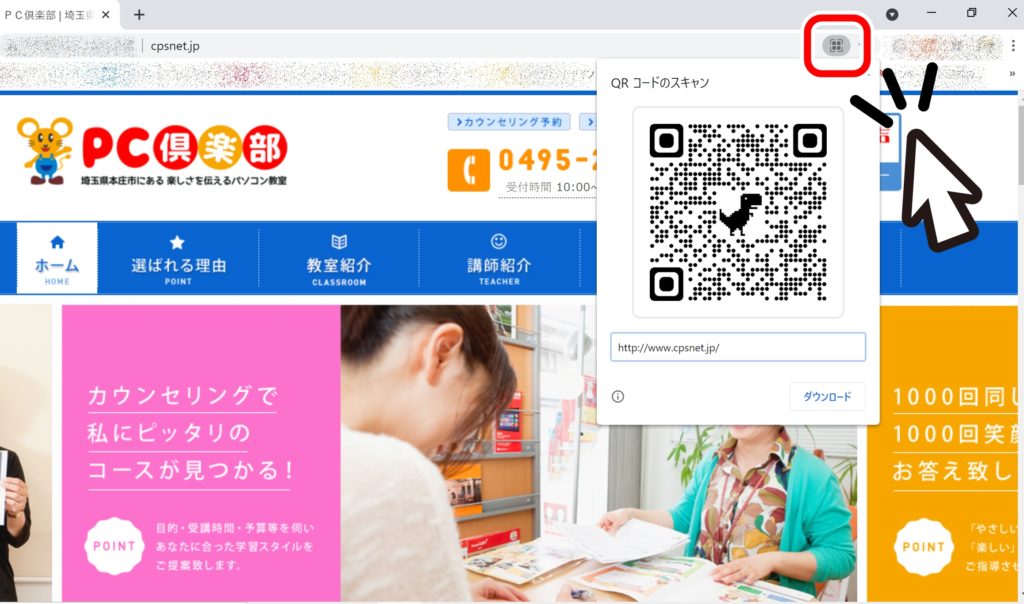
「Chrome」を普段ブラウザとしてお使いの皆様へ
授業中や 会議中などで
スマホや タブレットを 使っている方に
Webページを シェアしたい時に使うと 便利な方法を
★ ご紹介しま~す ★
+++++++++++++++++++++++++++++++++++++++++++++++
1. 「Chrome」で共有したいページを開く。
2. 「アドレスバー」をクリックする。
3. 「QRコード」を表示するアイコンが表示される。
4. そこをクリックすると「QRコード」が表示される。
5. スマホやタブレットで「QRコード」を読み取る。
+++++++++++++++++++++++++++++++++++++++++++++++
♪ 楽しさを伝える 事が 私たちの 仕事です ♪
【PC倶楽部】
TEL 0495-27-0187
埼玉県本庄市南2-4-5 BAビル1F
http://www.facebook.com/cpsnet
教室日記2021.04.28

★ 新緑 ★ が気持ちのいいシーズン!そしてGW休暇!!
コロナ騒ぎは続きますが・・・(T^T)
【気分転換】も 大事ですよね~♪
受講生にも ファンが多い こちらの番組では
今週末 5/1(土) 埼玉県の深谷市が登場!!
旅のお題
「“近代日本経済の父”はなぜ深谷で生まれた?」を
探るそうですよ!! さぁ誰のことでしょう?(笑)
NHK「ブラタモリ」
https://www.nhk.jp/p/buratamori/ts/D8K46WY9MZ/episode/te/PKKRJ21X7Q/
(補足:5/10 NHK鶴瓶の家族に乾杯にも深谷市登場!?)
<おまけ>
\(^o^)/ 地元「埼玉県」の情報はこちら
▼ちょこたび埼玉
(@^^)/~~~連休中 お天気が良ければ
ネットで情報を入手して
お散歩がてらの 地元を巡る「プチツアー」もオススメですよ。
さぁ みなさん!!
地元で 思いっきり リフレッシュしましょう♪

♪ 楽しさを伝える 事が 私たちの 仕事です ♪
【PC倶楽部】
TEL 0495-27-0187
埼玉県本庄市南2-4-5 BAビル1F
http://www.facebook.com/cpsnet
教室日記2021.04.27
▼以前紹介したクラファン講座の様子(1.5倍速編)
※この時は まちづくり・地域活性化をテーマに 探しました。
今回の クラウドファンディングの授業では
『SDGs(エスディージーズ)』
~ Sustainable Development Goals 持続可能な開発目標 ~
をテーマに探してみました。
************************************************
CAMPFIRE(キャンプファイヤー)
https://camp-fire.jp/
************************************************
探す前には
「名前は聞いたことあるけど・・・」の知識だった
『SDGs(エスディージーズ)』についても
ネットで検索していただきました。
皆さんも 参考に どうぞご覧下さい。
▼ピコ太郎 × 外務省(SDGs)~PPAP~※音量注意
▼外務省
https://www.mofa.go.jp/mofaj/gaiko/oda/sdgs/about/index.html
▼環境省
https://www.env.go.jp/policy/sdgs/index.html
▼内閣府
https://future-city.go.jp/sdgs/

♪ 楽しさを伝える 事が 私たちの 仕事です ♪
【PC倶楽部】
TEL 0495-27-0187
埼玉県本庄市南2-4-5 BAビル1F
http://www.facebook.com/cpsnet